打印机设置凭证纸尺寸 凭证纸240*140打印设置步骤
更新时间:2023-06-26 12:40:48作者:yang
打印机设置凭证纸尺寸,打印机是我们常用的一种办公设备,而打印机的设置也是使用过程中必不可少的关键环节之一。对于一些需要打印凭证纸的业务场景,凭证纸尺寸的设置更是至关重要。在本文中我们将讨论如何将凭证纸尺寸设置为240*140,并详细介绍打印设置步骤。希望能够为大家带来一些实用的帮助。
凭证纸240*140打印设置步骤
方法如下:
1.打开文档
打开WORD文档,输入文字内容。

2.进入打印预览
点击菜单栏上文件,下拉选择“打印”。
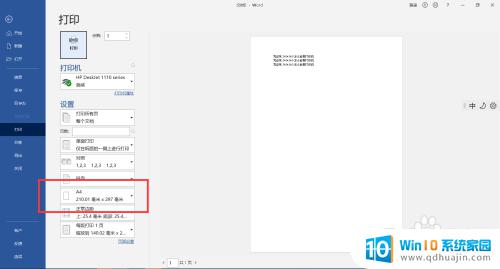
3.点击其他纸张大小
点击设置下方A4,滑出菜单栏上选择“其他纸张大小”。
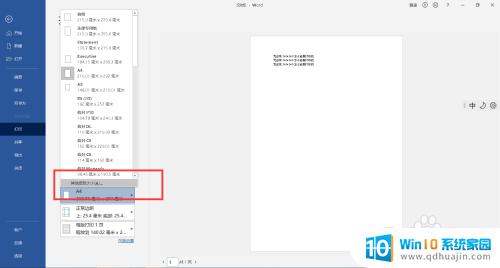
4.输入纸张尺寸
在弹出的对话框上宽度输入240毫米,高度输入140毫米。
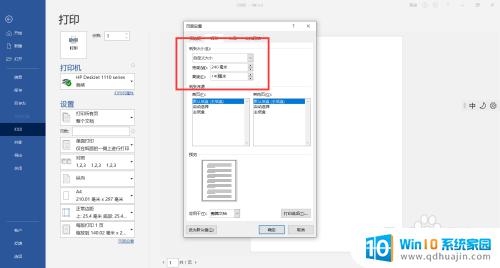
5.预览设置效果
确认对话框后,预览窗口根据设置纸张尺寸调整页面。
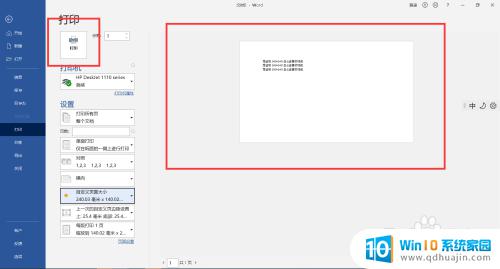
在日常工作中,打印凭证是一项常见的任务,而正确设置凭证纸的尺寸也十分重要。针对凭证纸240*140的打印设置,我们需要在打印机设置中进行调整,确保打印出来的凭证清晰无误,不浪费纸张。通过正确的设置步骤,我们可以提高工作效率,更加便捷地完成打印任务。
打印机设置凭证纸尺寸 凭证纸240*140打印设置步骤相关教程
热门推荐
电脑教程推荐
win10系统推荐
- 1 萝卜家园ghost win10 64位家庭版镜像下载v2023.04
- 2 技术员联盟ghost win10 32位旗舰安装版下载v2023.04
- 3 深度技术ghost win10 64位官方免激活版下载v2023.04
- 4 番茄花园ghost win10 32位稳定安全版本下载v2023.04
- 5 戴尔笔记本ghost win10 64位原版精简版下载v2023.04
- 6 深度极速ghost win10 64位永久激活正式版下载v2023.04
- 7 惠普笔记本ghost win10 64位稳定家庭版下载v2023.04
- 8 电脑公司ghost win10 32位稳定原版下载v2023.04
- 9 番茄花园ghost win10 64位官方正式版下载v2023.04
- 10 风林火山ghost win10 64位免费专业版下载v2023.04